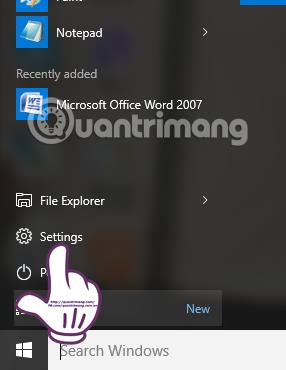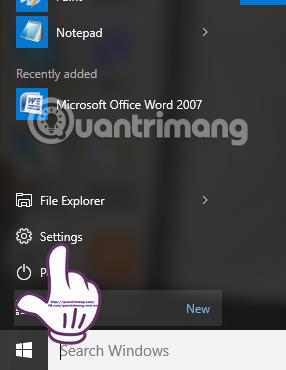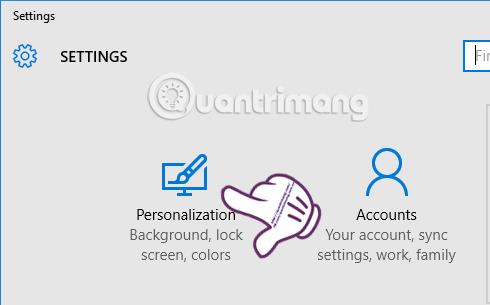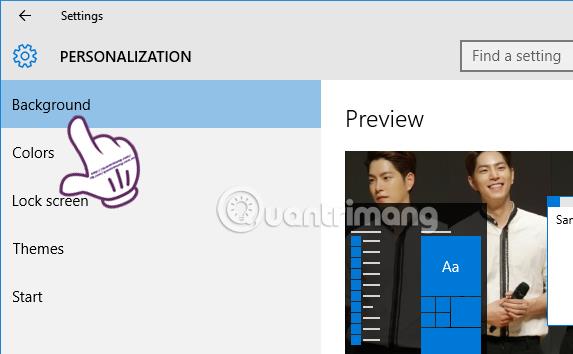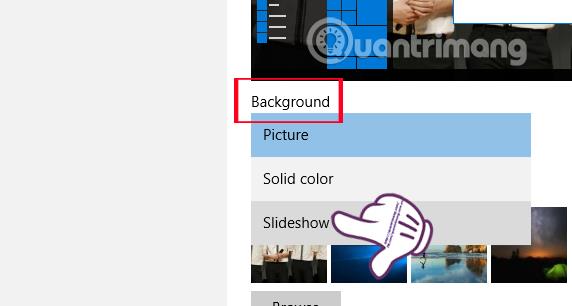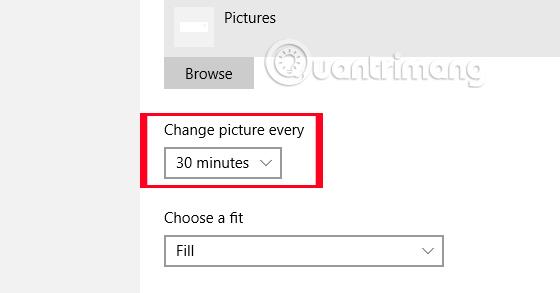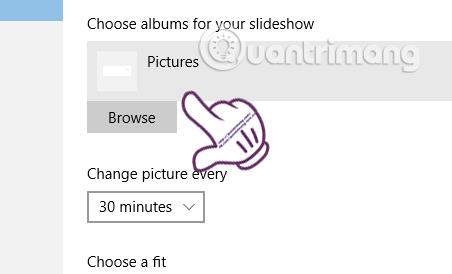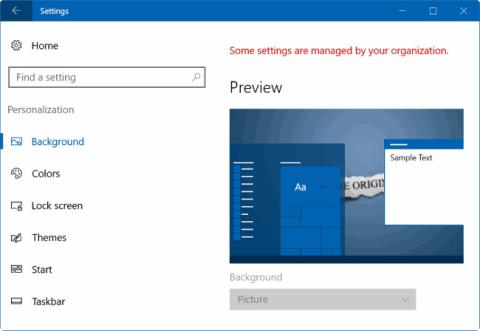Daugelis žmonių nori pakeisti savo „Windows 10“ kompiuterio stilių keisdami ekrano užsklandą ir naudodami valandinį atsitiktinio fono keitimo režimą. Nustačius laikmatį fono keitimui, kompiuteris automatiškai pakeis foną atsitiktinai arba vartotojo pasirinktų vaizdų tvarka. Šiame straipsnyje „Tips.BlogCafeIT“ padės jums suplanuoti ekrano fono keitimą sistemoje „Windows 10“.
1 žingsnis:
„Windows 10“ darbalaukio sąsajoje spustelėkite „Windows“ lango piktogramą ir pasirinkite „Nustatymai“ arba naudokite „Windows + I“ klavišų kombinaciją, kad atidarytumėte „Nustatymų“ langą.
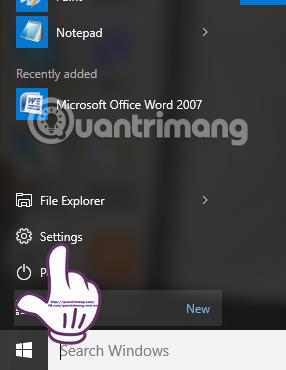
2 žingsnis:
Nustatymų sąsajoje spustelėjame elementą Personalizavimas .
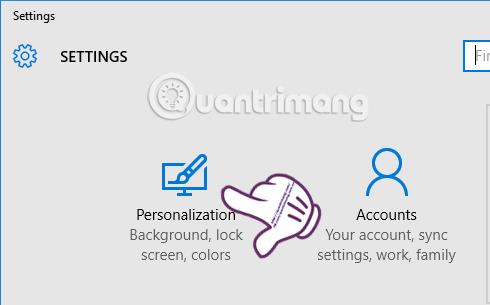
3 veiksmas:
Šalia personalizavimo sąsajos kairėje esančiame meniu pasirinkite Fonas , kad pakeistumėte „Windows 10“ kompiuterio ekrano foną.
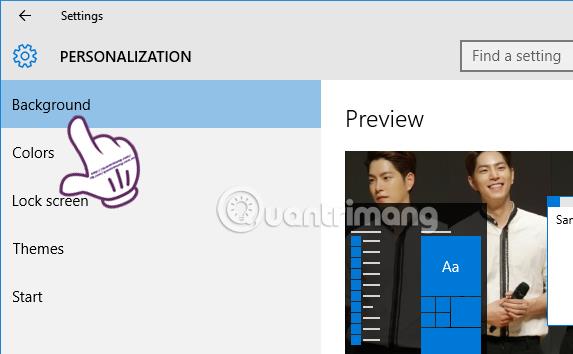
4 veiksmas:
Žvelgdami į dešinėje esančią sąsają, žemiau esančioje skiltyje Fonas spustelėsite išskleidžiamąją rodyklę ir pasirinksite Skaidrių demonstravimas , kad suaktyvintumėte režimą, kuris automatiškai pakeistų kompiuterio foną pagal pasirinktus vaizdus.
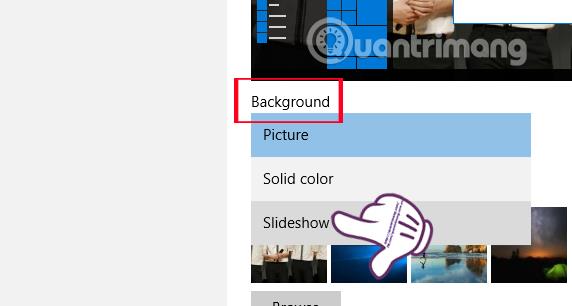
5 veiksmas:
Įjungę skaidrių demonstravimo režimą, pamatysime skyrių Keisti paveikslėlį kiekvieną . Šioje skiltyje naudotojai galės nustatyti laiką, per kurį kompiuteris automatiškai pakeis foną. Maksimalus laikas pakeisti ekrano užsklandą sistemoje „Windows 10“ yra 1 diena, o minimalus – 1 minutė. Spustelėkite rodyklę, kad pasirinktumėte laiką, kada norite automatiškai pakeisti ekrano foną.
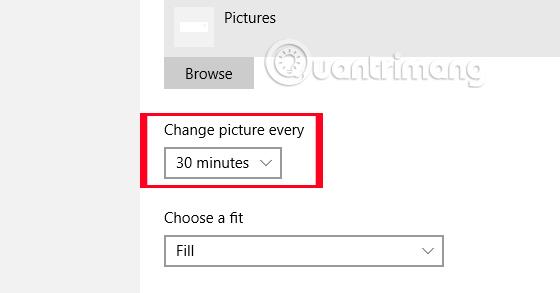
6 veiksmas:
Skiltyje Paveikslėlis spustelėjęs Naršyti vartotojas pasirinks aplanką, kuriame yra vaizdas, kurį nori pakeisti ekrano foną savo Windows 10 kompiuteryje.
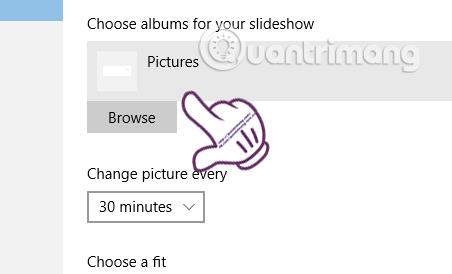
Taigi jūsų kompiuterio stilius buvo visiškai pakeistas, todėl jis tapo daug unikalesnis ir unikalesnis. Ekrano užsklanda automatiškai pasikeis pagal mūsų nustatytą laiką. Jei nenorite naudoti ekrano fono keitimo laikmačio režimo „Windows 10“ kompiuteryje, tereikia grįžti į ekrano fono paveikslėlio režimą ir viskas.
Daugiau informacijos rasite šiuose straipsniuose:
Linkime sėkmės!